오토데스크 프로그램을 실행하기 위해서는 NetWork Licenseing licensing manager 정상적으로 작동을 해야하는데 간혹 오토데스크의 3d맥스, 마야, 레빗, 인벤터, 오토캐드등 프로그램 실행 시 라이센스 체크아웃 시간초과와 같은 오류가 발생하는 경우가 있습니다. 이러한 오류가 발생하는것은 특히 오토데스크 2020 버전 이후에서 주로 발생하는데 보통 윈도우 절전모드가 실행 중이라면 전력소비를 아끼기 위해 오토데스크 라이센스 서버가 비활성화되어 오토캐드 실행 시 제대로 라이센스를 읽지못해 발생하는 경우가 있습니다.
제품 라이센스 시간초과 오류
노랗 목차
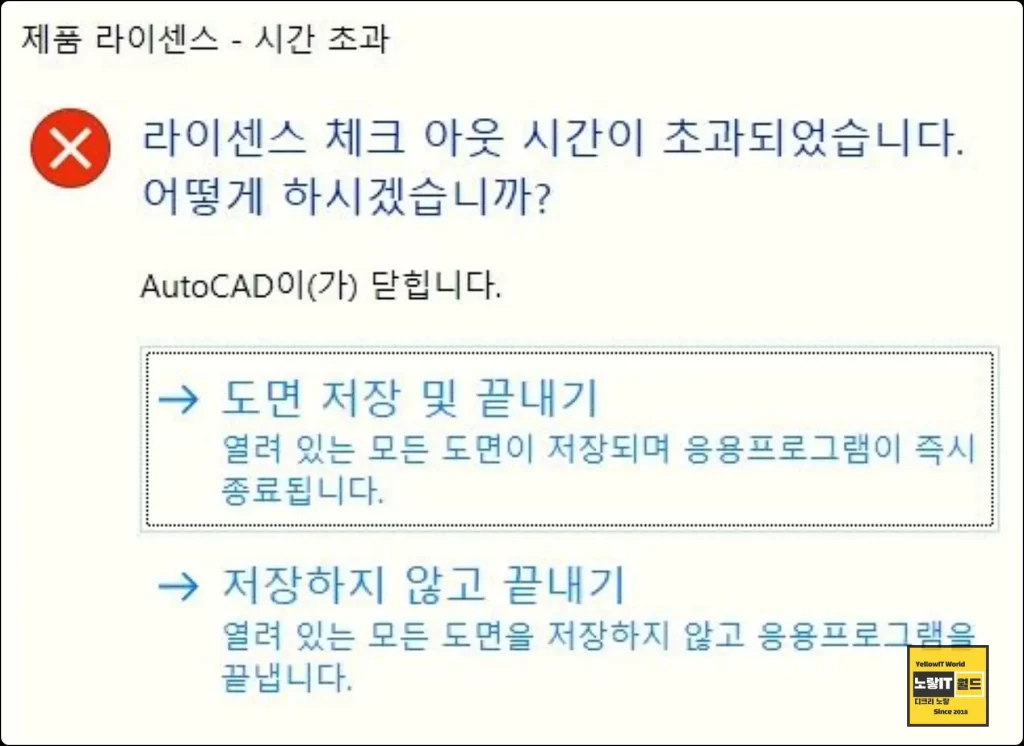
- 오토캐드 한글판
- 제품 라이센스 시간초과
- 라이센스 체크 아웃 시간이 초과되었습니다. 어떻게 하시겠습니까?
- 오토캐드 영문판
- Product License Out Of Time
- License Checkout Time out. What do you want to do?
오토데스크 라이센스 체크아웃 시간초과 원인
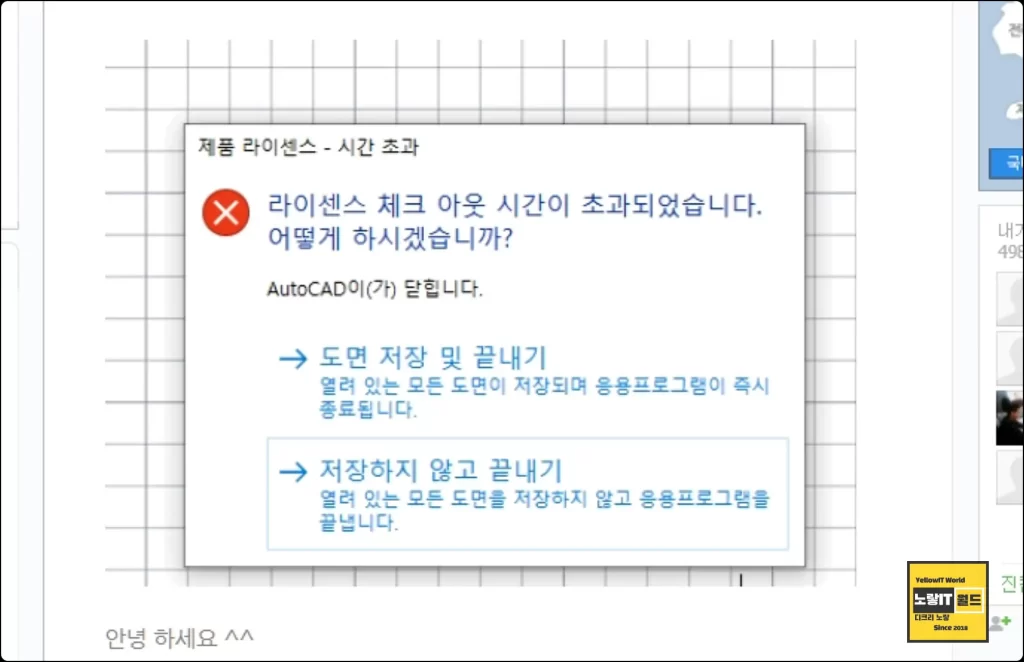
그 외에도 오토데스크 라이센스 실행 시 체크아웃 시간초과가 발생하는 원인은 아래 7가지가 있습니다.
- Autodesk Desktop Licensing Service가 실행되고 있지 않습니다.
- 손상된 라이선스 구성 요소.
- 단일 사인온 구성 요소가 손상되었습니다.
- 호환되지 않는 타사 소프트웨어/장치.
- Windows 서비스에서 “이 계정”으로 실행되도록 설정된 Autodesk Desktop Licensing Service.
- 제품 라이센스 등록이 완료되지 않았습니다.
- 프록시 또는 네트워크 설정
오토데스크 라이센스 오류 해결방법 2가지
Autodesk Desktop Licensing Service 및 Autodesk Single Sign On 구성요소 업데이트
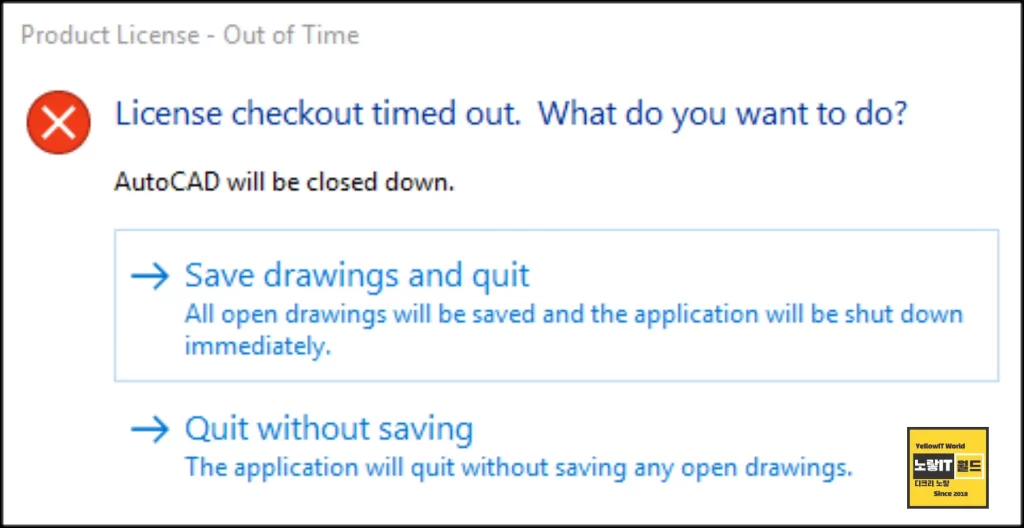
대부분의 경우 이 문제는 다음에 대한 최신 업데이트를 설치하면 해결됩니다.
- Autodesk 데스크톱 라이센스 서비스
- Autodesk 단일 사인온 구성요소(AdSSO)
오토캐드 라이센스 체크아웃 해결방법
라이센스 오류가 발생한다면 윈도우서비스에서 라이센스 서버가 정상적으로 작동하도록 재설정합니다.
services.msc파일에서 라이센스 파일이 제대로 실행되지 않는것이 원인입니다.
C:\ProgramData\Autodesk\AdskLicensingService\AdskLicensingService.sds
위 경로로 바로 이동해도 되고 아래 경로로 이동해도 됩니다.
윈도우 서비스 – Autodesk Desktop Licensing Service
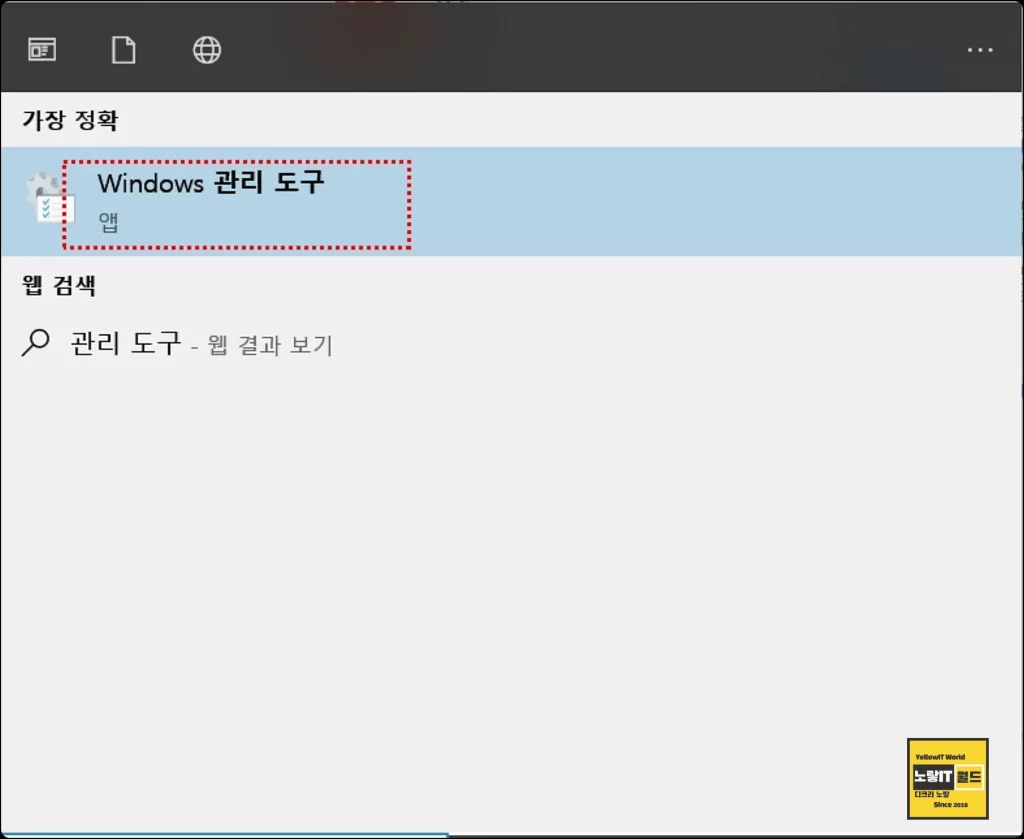
Windows 관리도구를 실행합니다.
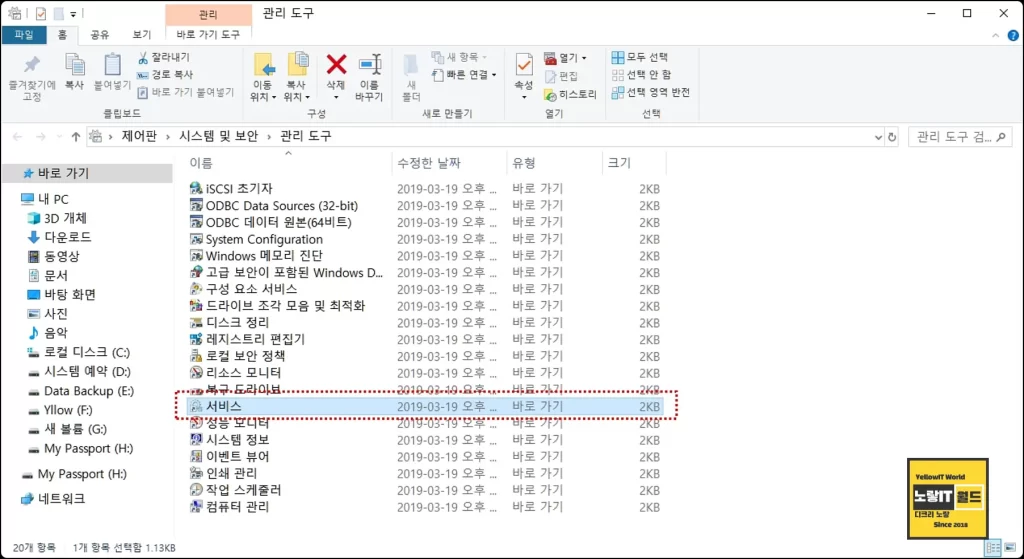
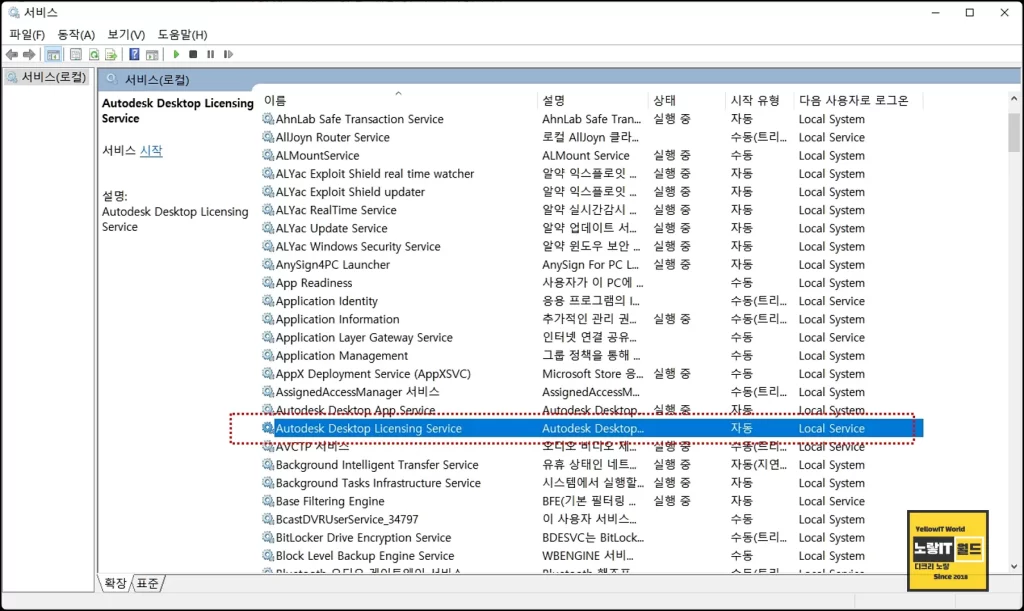
서비스 선택 후 Autodesk Desktop Licensing Service 항목이 실행되고 있는지 확인합니다.
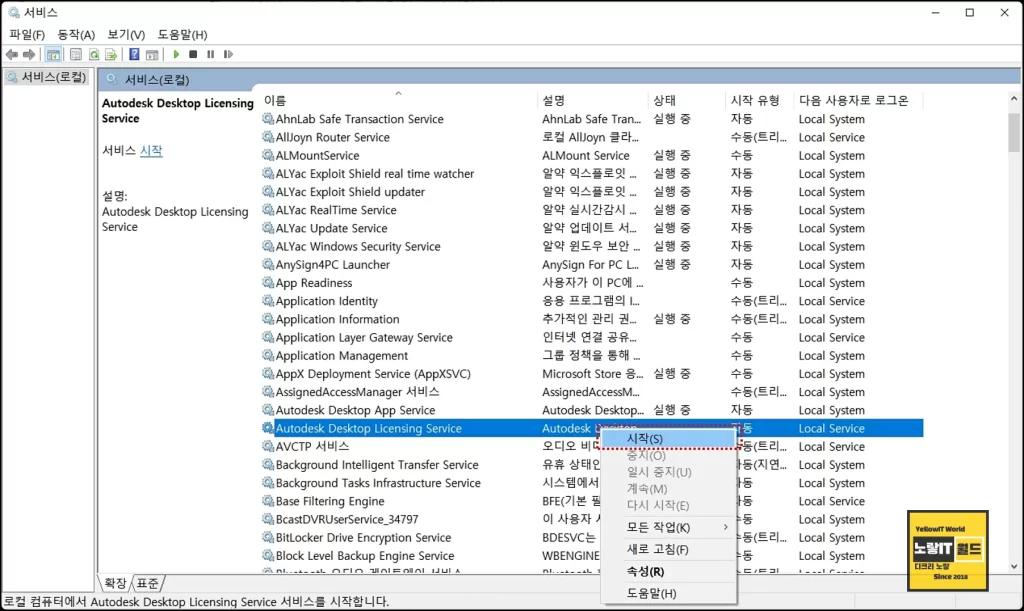
만약 실행되지고 있지 않다면 마우스 우클릭을 해서 시작을 눌러줍니다.
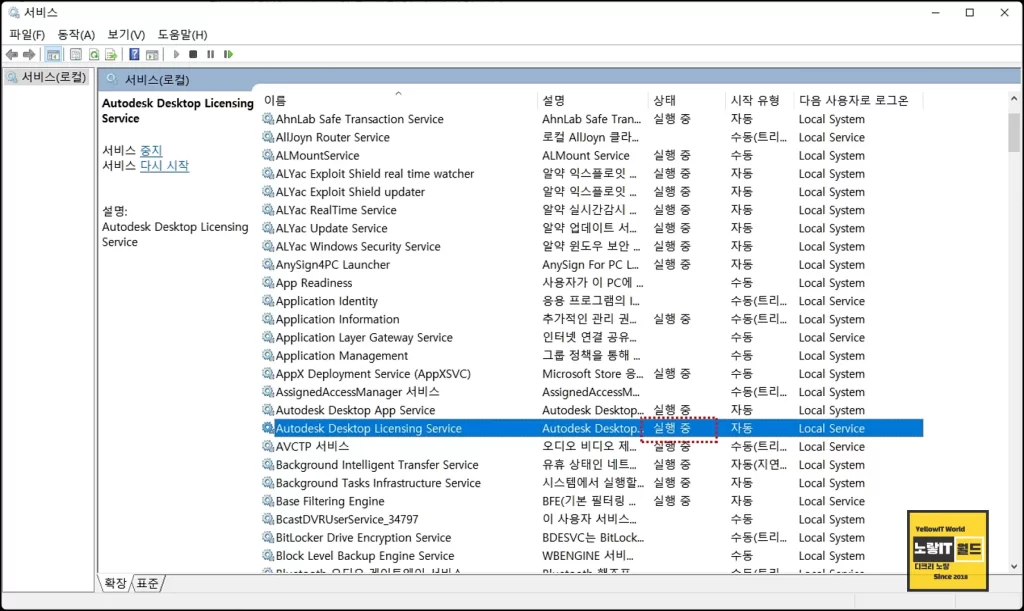
이를 통해 오토테스크 라이센스 서비스가 실행이 되는지 확인합니다.
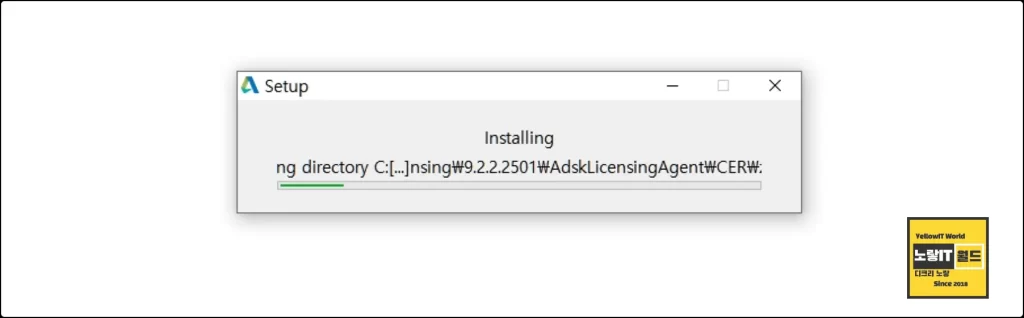
만약 해당 파일이 손상된 경우 adsklicensinginstaller-9.2.2.2501.exe 파일을 다운로드해 설치합니다.
adsklicensinginstaller-9.2.2.2501.exe 파일을 설치 전 설치파일의 속성으로 들어갑니다.
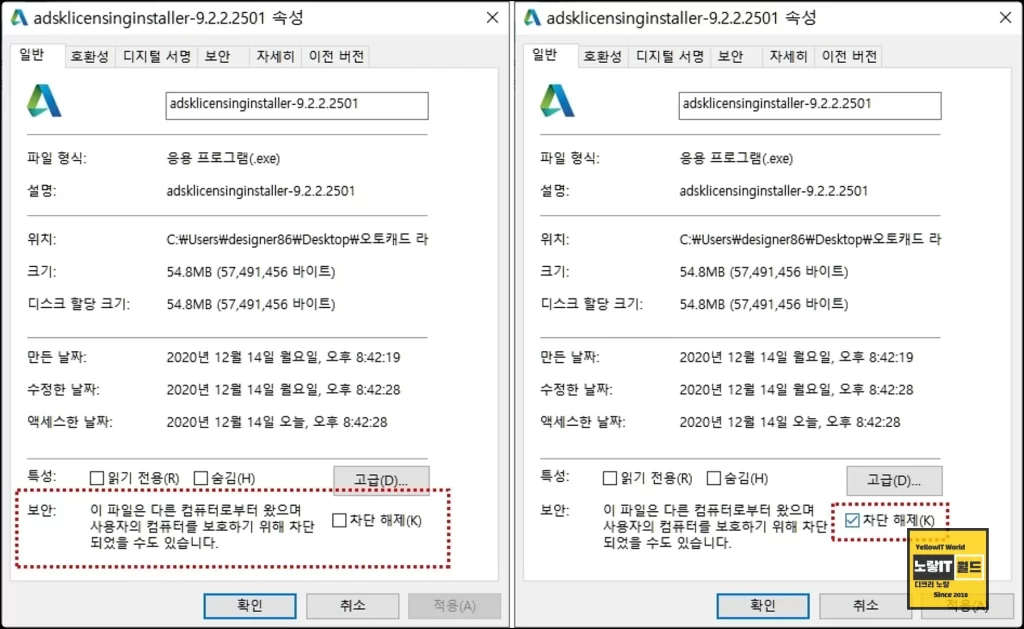
보안탭에서 이 파일은 다른 컴퓨터로 부터 왔으며 사용자의 컴퓨터를 보호하기 위해 차단되었을 수 있다고 합니다.
해당 부분을 체크해제를 체크 후 설치를 진행합니다.
애플 MacOS 버전 다운로드
- AdskLicensingInstaller-mac-13.0.0.8122 설치 프로그램 파일을 다운로드합니다.
- 다운로드한 파일의 압축을 풉니다.
- 터미널: TAR 파일이 포함된 폴더로 이동하여 tar zxvf AdskLicensingInstaller-mac-13.0.0.8122-v2.tar.gz 명령을 입력합니다.
- Finder: TAR 파일이 포함된 폴더로 이동하여 다운로드한 TAR 압축 파일을 두 번 클릭합니다.
- 파일의 압축을 푼 후 다음 중 하나를 수행합니다.
- 명령행에 sudo installer -pkg /path/to/AdskLicensing-13.0.0.8122-mac-installer.pkg -target / 명령을 입력해 압축을 푼 PKG 파일을 설치합니다.
- AdskLicensing-13.0.0.8122-mac-installer.pkg 파일을 두 번 클릭하고 지침을 따릅니다.
이후에도 계속 오토데스크 라이센스 체크아웃 오류가 발생한다면 Autodesk 프로그램을 완전하게 삭제하고 다시 재설치하는것을 권장합니다.
